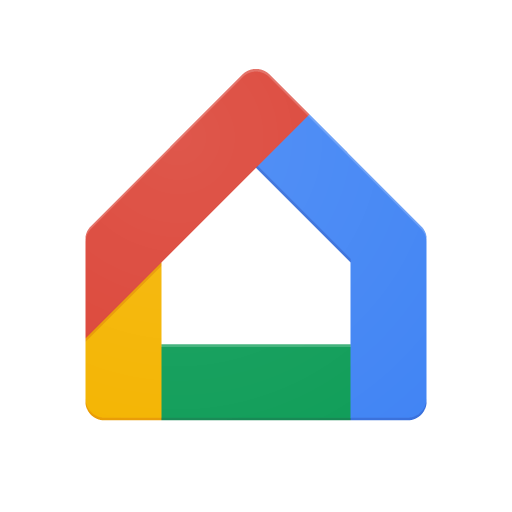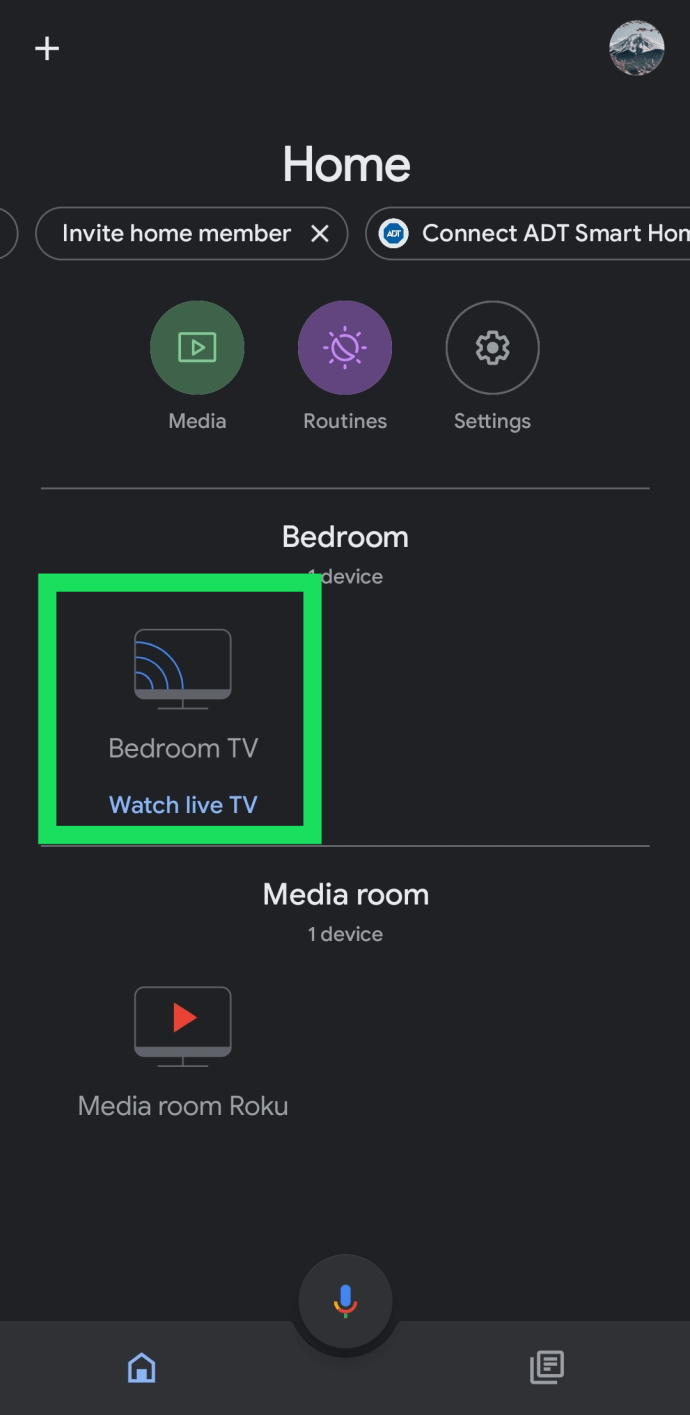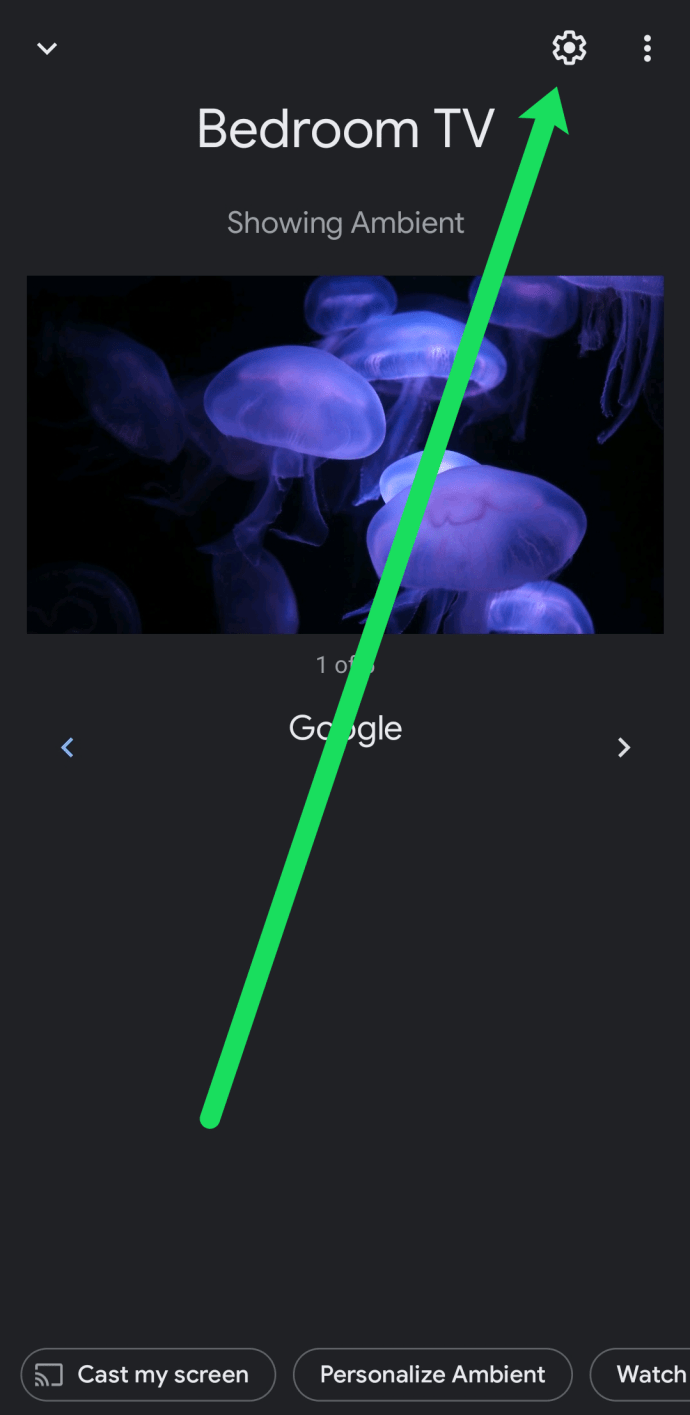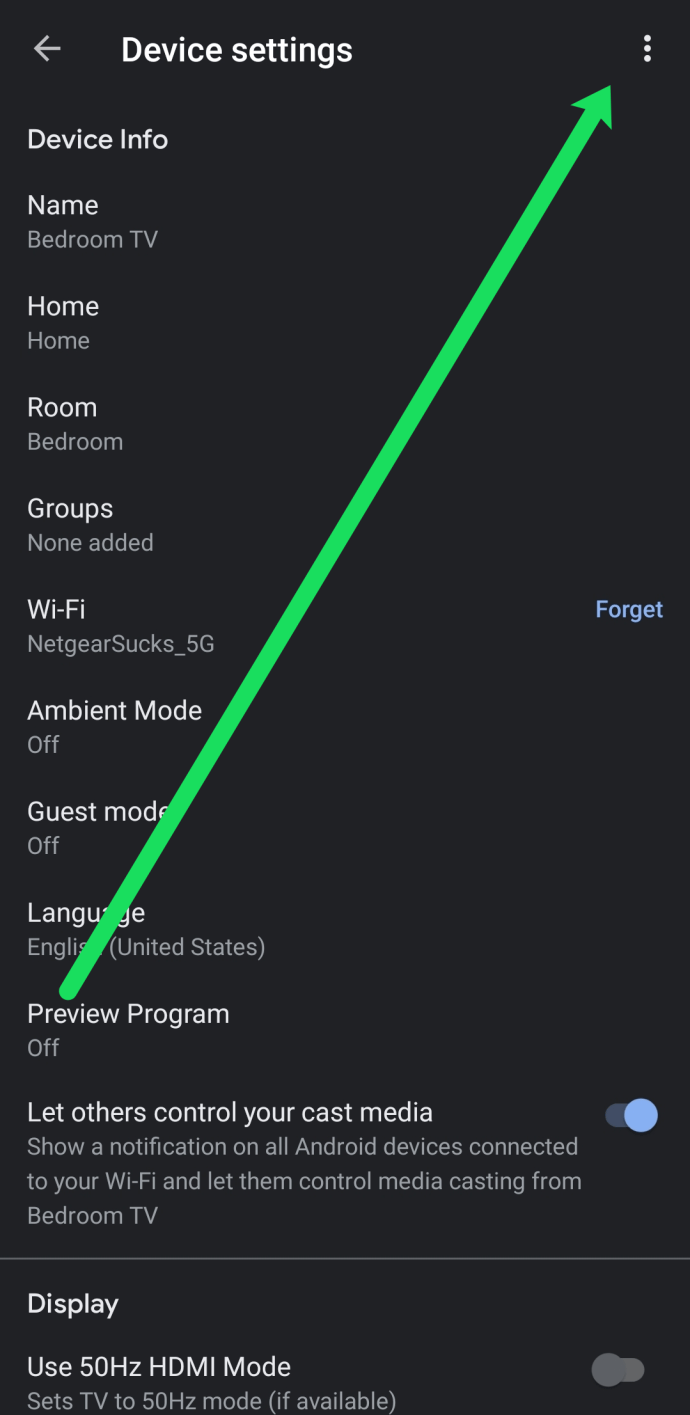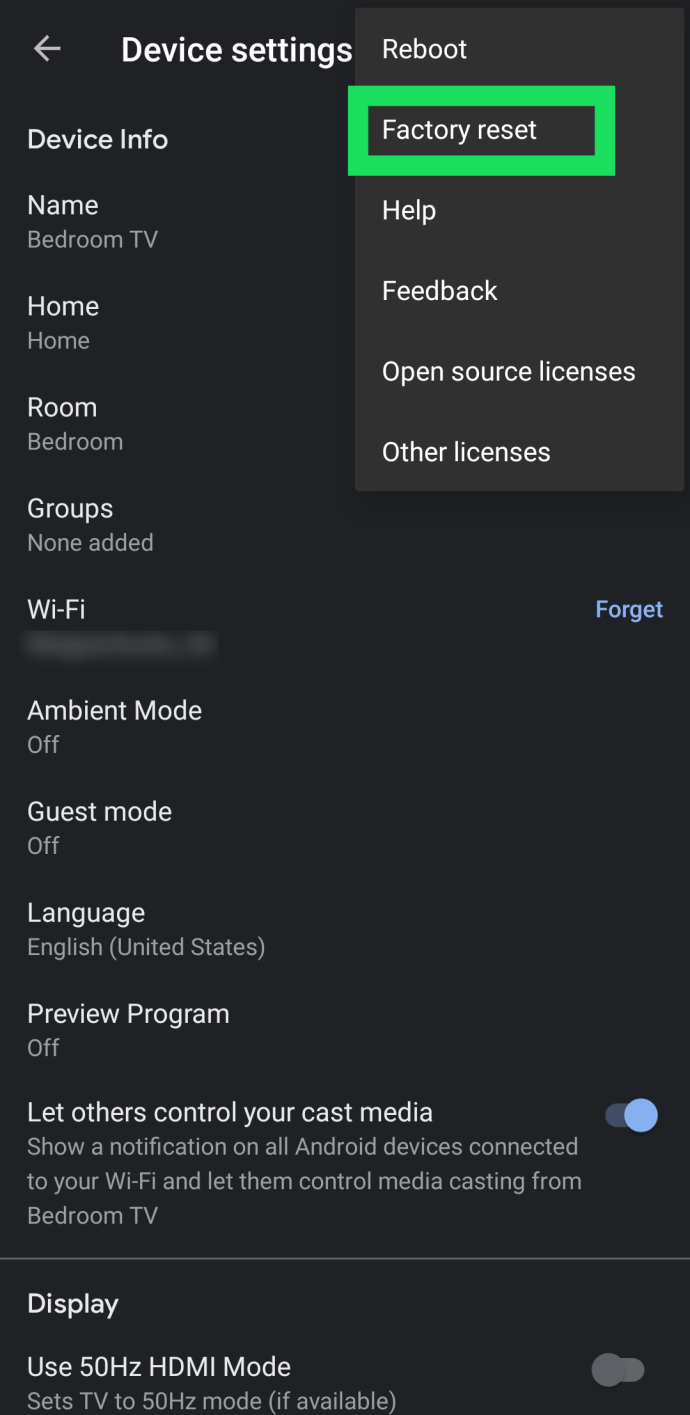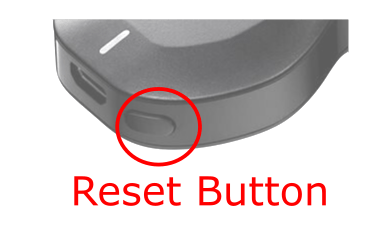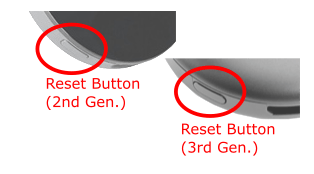Comment réinitialiser votre Chromecast : restauration d'usine du dongle TV de Google
- Comment utiliser Chromecast : tout ce que vous devez savoir
- Les 20 meilleures applications Chromecast de 2016
- Comment améliorer les performances de Chromecast
- Comment utiliser Chromecast pour refléter votre écran
- Comment utiliser Chromecast pour jouer à des jeux
- Comment utiliser Chromecast pour diffuser de l'audio
- Comment éteindre votre Chromecast
- Comment diffuser VLC Player sur Chromecast
- Comment utiliser Chromecast sans Wi-Fi
- Comment réinitialiser votre Chromecast
- Trucs et astuces Chromecast
Le Google Chromecast est génial, mais de temps en temps, il doit être réinitialisé. Si l'appareil est gelé ou si vous déménagez dans une nouvelle maison et que vous souhaitez le restaurer aux paramètres d'usine, vous devrez effectuer ce qu'on appelle une réinitialisation des données d'usine (FDR) sur le Chromecast.

Dans cet article, nous allons vous montrer comment réinitialiser les paramètres d'usine de votre appareil Chromecast.
Façons de réinitialiser Chromecast aux paramètres d'usine :
Il existe deux façons de réinitialiser votre Google Chromecast ; le premier consiste à accéder à l'application Chromecast, tandis que l'autre implique une réinitialisation matérielle du dongle Chromecast lui-même. Le processus est légèrement différent des modèles de 1ère génération aux modèles de 2e et 3e génération. Décomposons-le.

Réinitialisation du Chromecast (1re génération)

La réinitialisation du dongle Chromecast (Gen 1) est facile, mais cela nécessite un peu de patience, à moins que vous ne décidiez de le réinitialiser à l'aide de l'application Android ou IOS.
Option n°1 : Réinitialiser Chromecast Gen. 1 via l'application
- Ouvrez l'application Google Home sur votre appareil Android ou iOS.
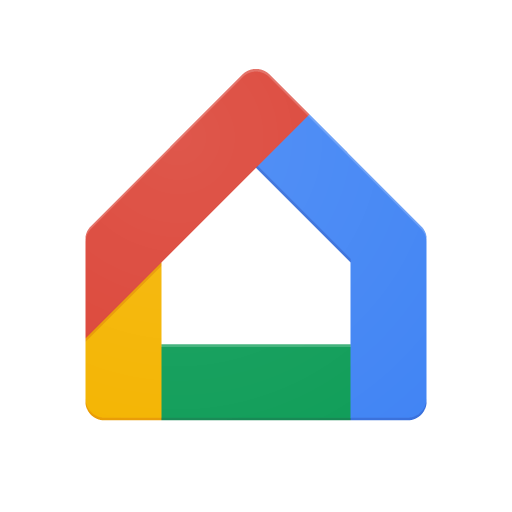
- Recherchez l'appareil Chromecast que vous souhaitez réinitialiser.
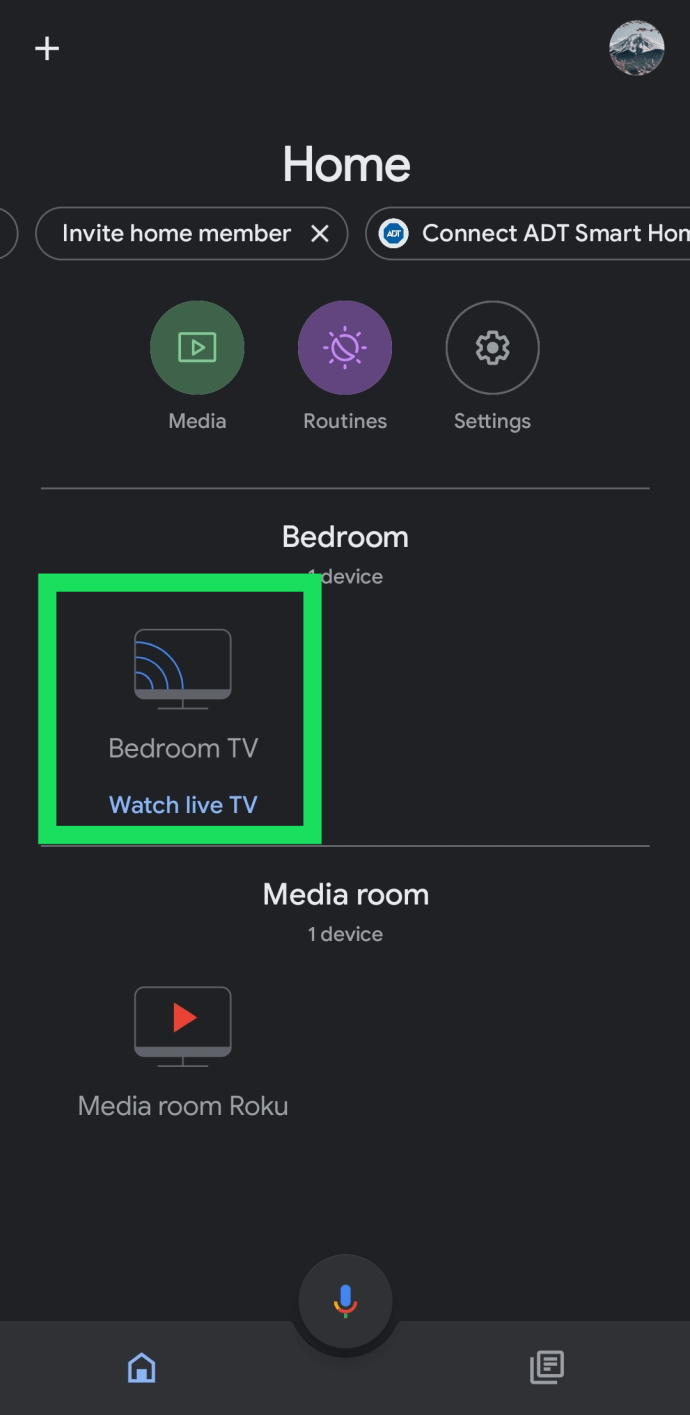
- Accédez à l'engrenage Paramètres, situé dans le coin supérieur droit.
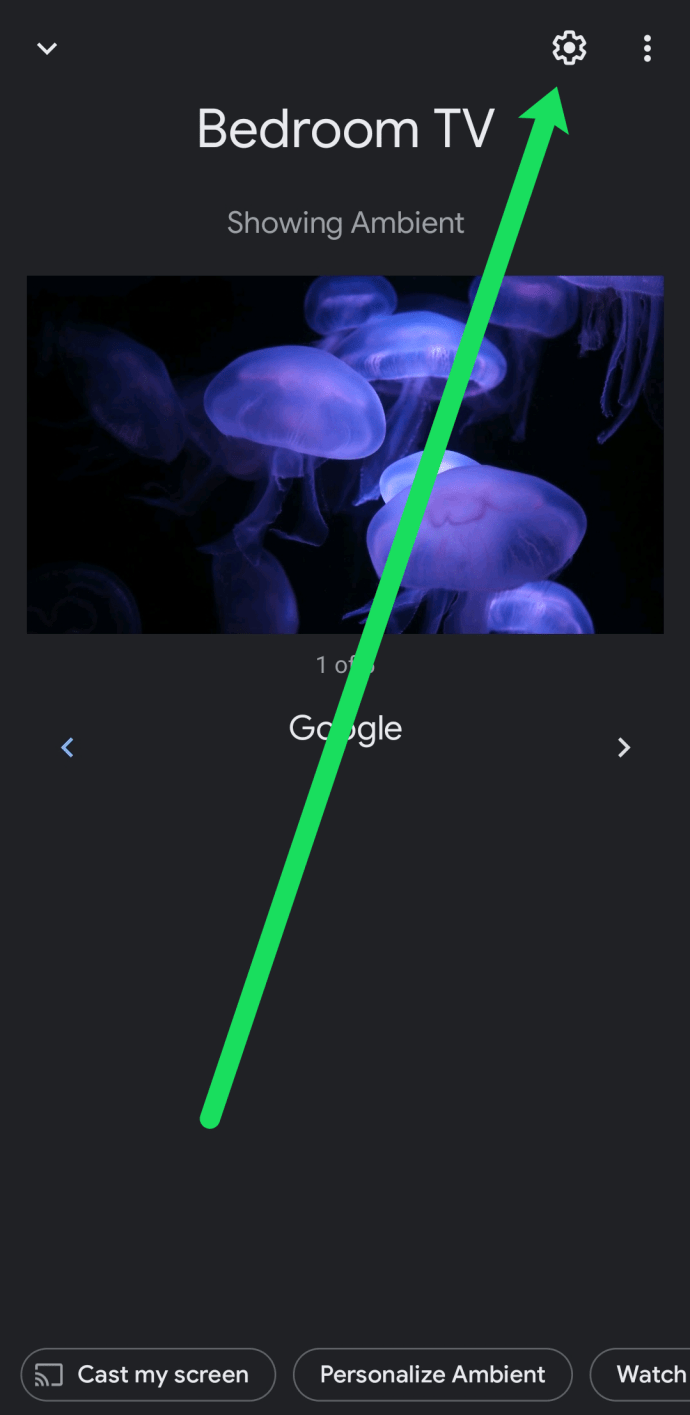
- Accédez à l'option Plus, qui ressemble à trois points empilés les uns sur les autres.
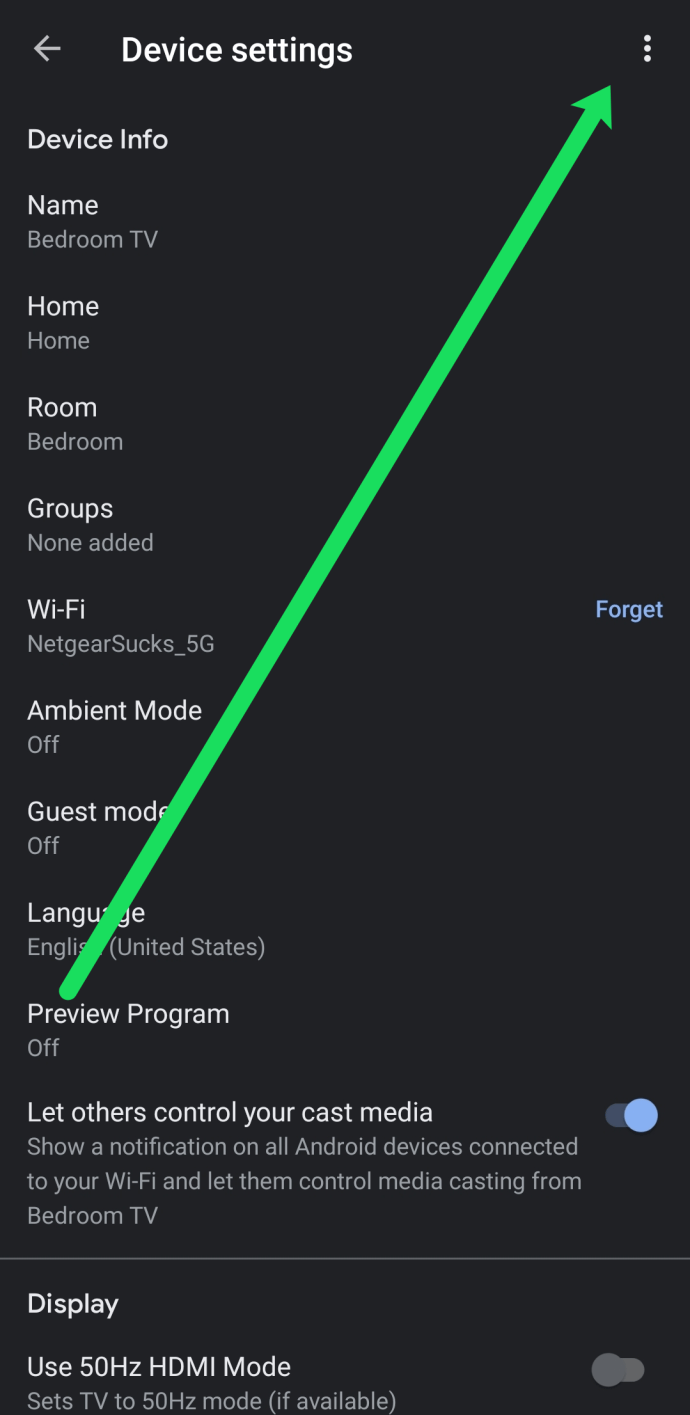
- Choisissez Réinitialisation d'usine.
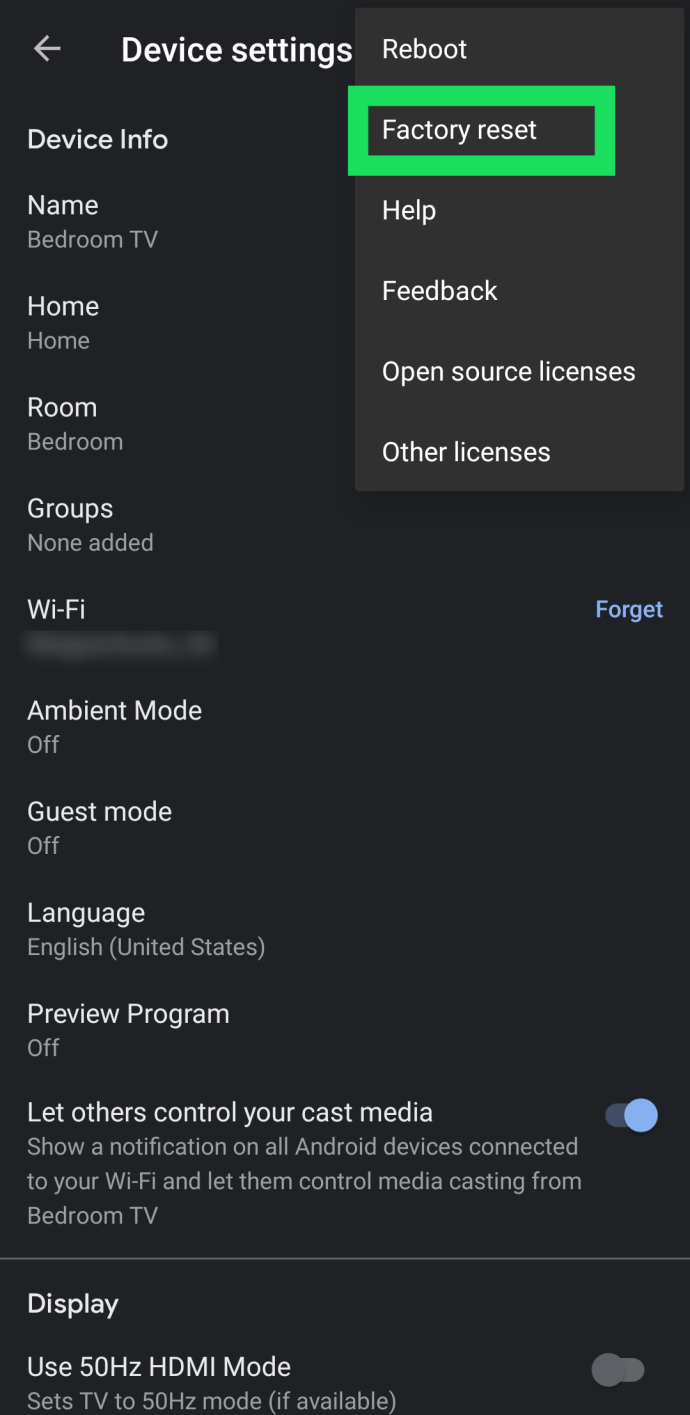
- Confirmez que vous souhaitez réinitialiser votre appareil.
Option n°2 : Réinitialiser Chromecast Gen. 1 via le dongle
- Avec le Chromecast branché sur le téléviseur, maintenez enfoncé le bouton latéral du dongle pendant 25 secondes ou plus, en attendant que la LED blanche commence à clignoter en rouge.
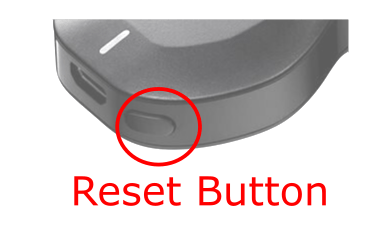
- Une fois que le voyant devient blanc, relâchez et le Chromecast redémarrera pour terminer le processus de réinitialisation.
Réinitialisation du Chromecast (2e et 3e génération)
Les options de réinitialisation d'usine sur les dongles Chromecast de génération 2 et 3 sont très similaires à la réinitialisation des appareils Chromecast de génération 1. Cependant, vous n'avez pas besoin de maintenir le bouton de réinitialisation enfoncé pendant 25 secondes et les couleurs des LED sont différentes. Lorsque vous utilisez Android ou iOS pour réinitialiser Chromecast, il est presque identique pour toutes les versions car il est basé sur l'application, bien que la version de votre système d'exploitation puisse sembler différente.
Option n°1 : Réinitialiser Chromecast Gen. 2, Gen. 3 et Gen. 3 Ultra via l'application
- Ouvrez l'application Google Home sur votre appareil Android ou iOS.
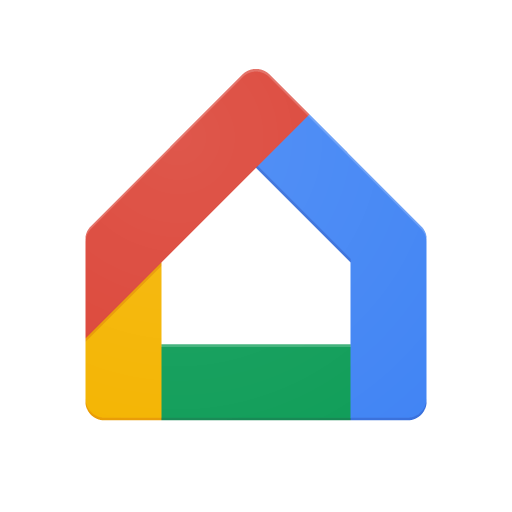
- Recherchez l'appareil Chromecast que vous souhaitez réinitialiser.
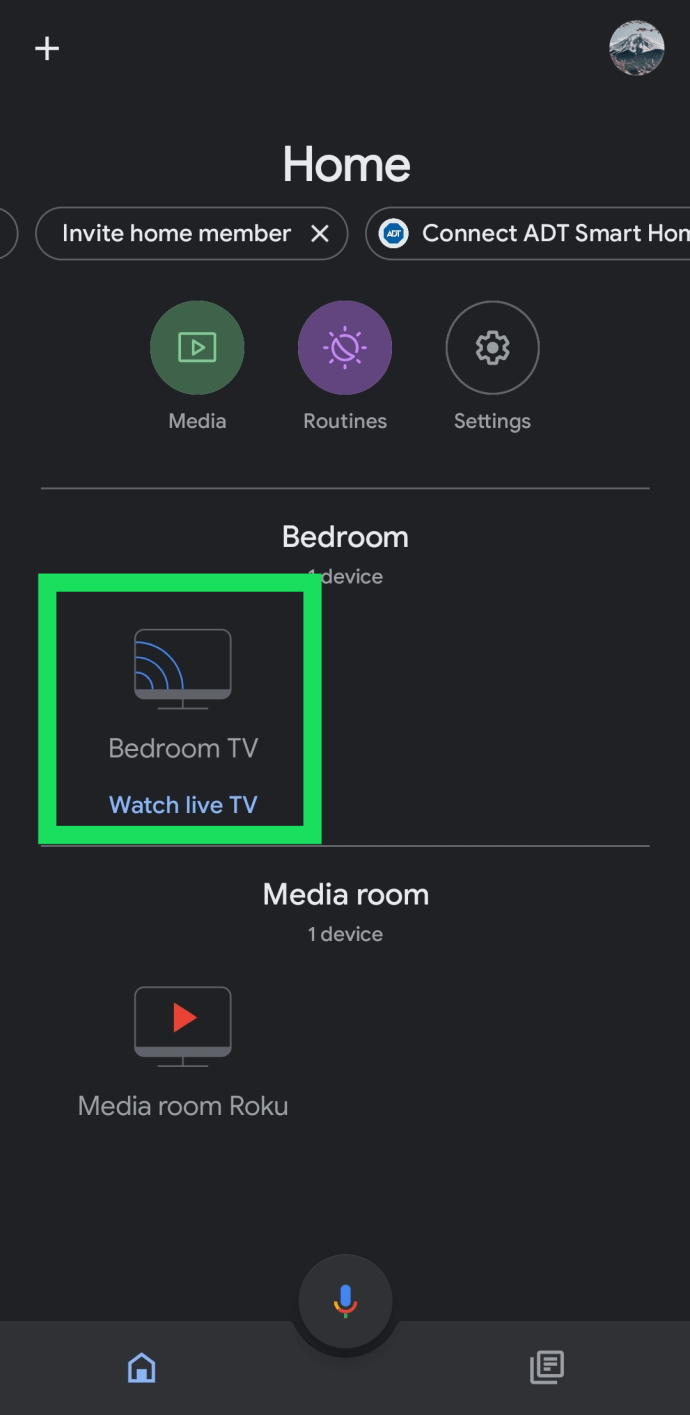
- Accédez à l'engrenage Paramètres, situé dans le coin supérieur droit.
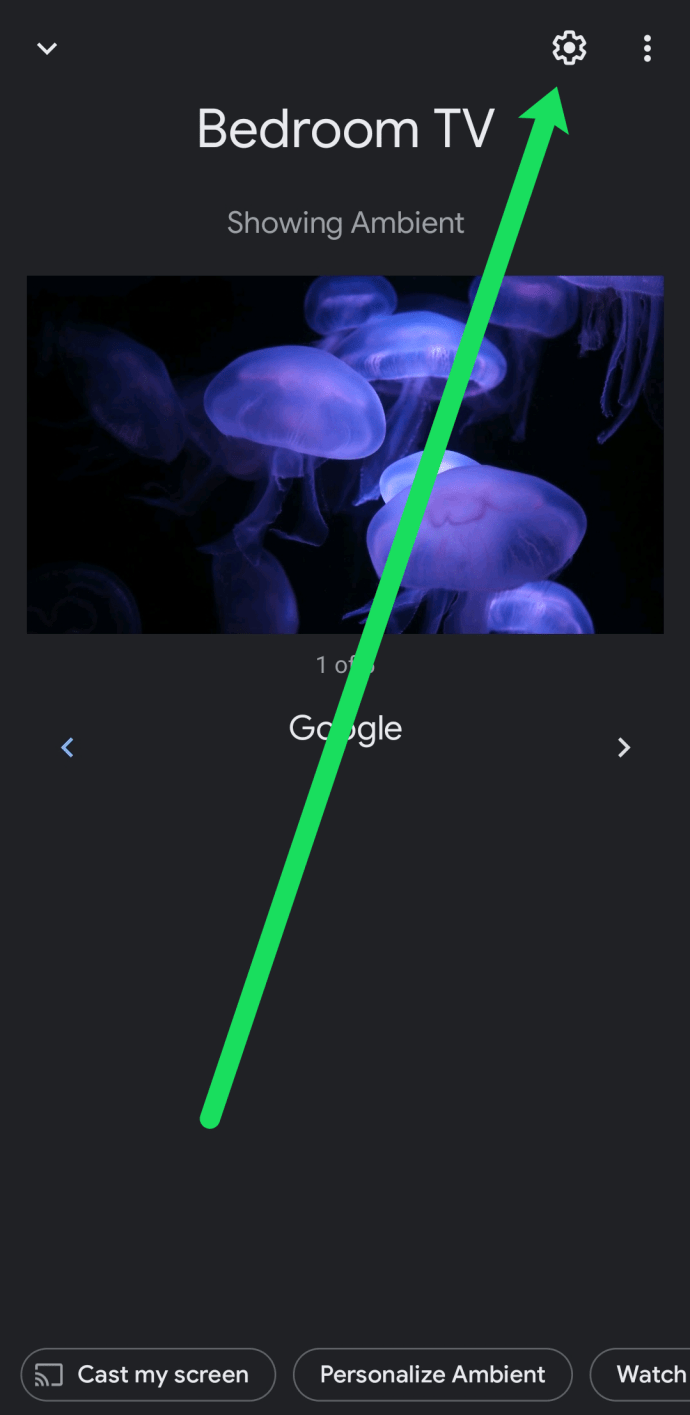
- Accédez à l'option Plus, qui ressemble à trois points empilés les uns sur les autres.
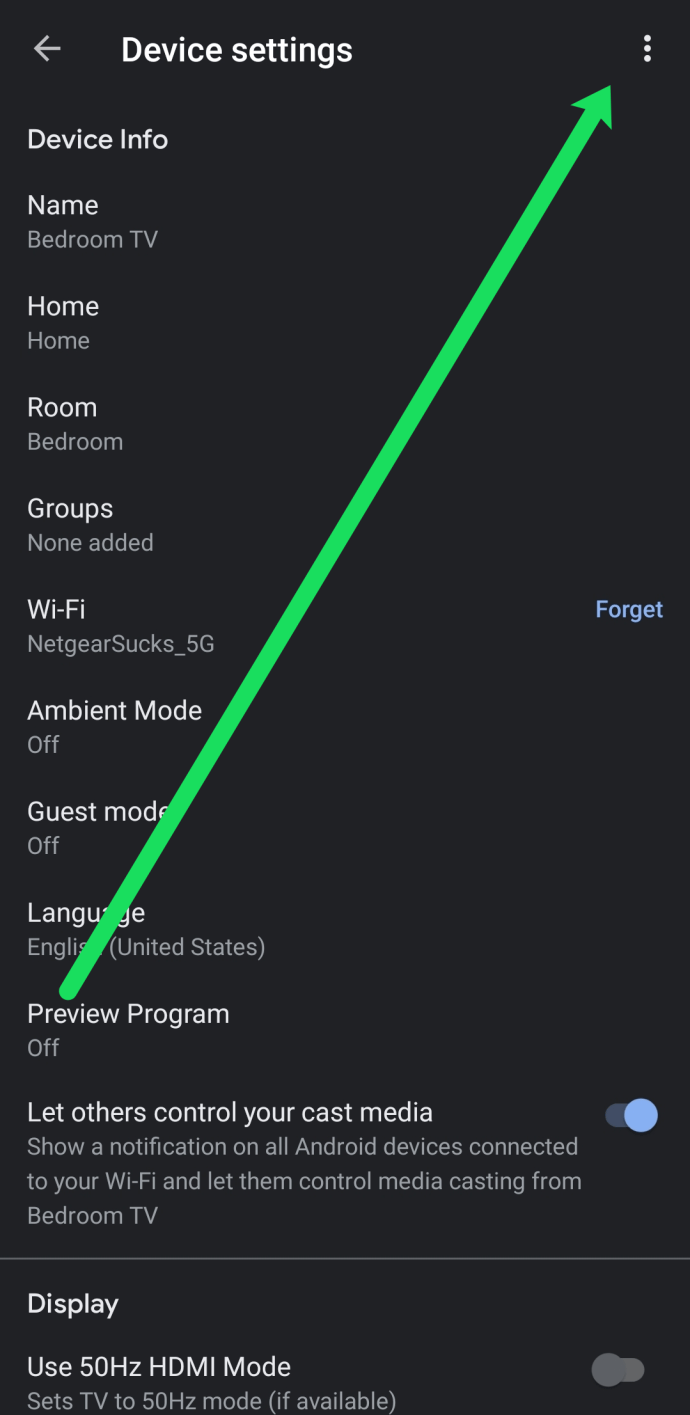
- Choisissez Réinitialisation d'usine.
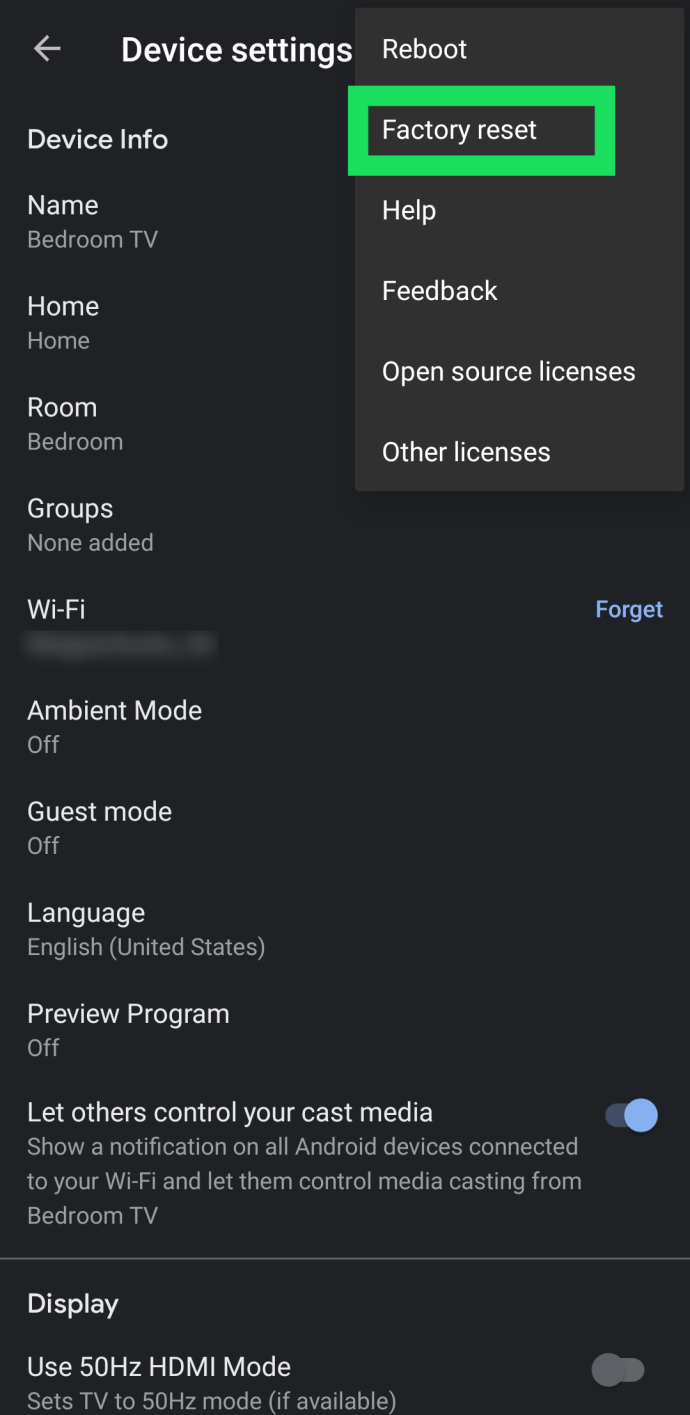
- Confirmez que vous souhaitez réinitialiser votre appareil.
Option n°2 : Réinitialiser Chromecast Generation 2, 3 et 3 Ultra via le dongle
- Avec le Chromecast branché sur le téléviseur, maintenez enfoncé le bouton sur le côté, en attendant que le voyant commence à clignoter en orange.
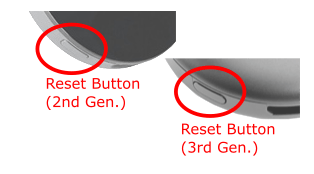
- Une fois que le voyant devient blanc, relâchez le bouton et le Chromecast redémarrera pour terminer le processus de réinitialisation.
Que faire lorsque « Réinitialisation d'usine » n'apparaît pas
Si vous avez suivi les étapes ci-dessus, vous avez peut-être remarqué que quelques options de menu sont manquantes par rapport à celles des captures d'écran ci-dessus. Ne vous inquiétez pas, il existe une solution simple.
Si "Factory Reset" manque dans le menu, c'est parce que votre smartphone ne communique pas avec l'appareil de streaming. Il y a deux raisons à cela.
Tout d'abord, assurez-vous que votre smartphone est connecté au même réseau Wi-Fi que votre appareil Chromecast. Si vous n'êtes pas sur le même réseau Wi-Fi, il vous manquera l'option de réinitialiser votre appareil ainsi que d'autres options.
Ensuite, assurez-vous que le téléviseur sur lequel votre Chromecast est branché est également allumé. Allumez le téléviseur et accédez à l'entrée qui active l'appareil Chromecast. Ensuite, ouvrez l'application Home et suivez les instructions ci-dessus. L'option « Réinitialisation d'usine » devrait apparaître.
Questions fréquemment posées
Dois-je réinitialiser mon Chromecast aux paramètres d'usine ?
La raison la plus courante pour réinitialiser un Chromecast aux paramètres d'usine est que vous rencontrez des problèmes ou des problèmes de connexion et que vous ne pouvez pas mettre à jour votre Wi-Fi. Une autre raison peut être que vous devez vous connecter à un nouveau Wi-Fi mais que l'ancien n'est pas disponible. Enfin, vous devrez effectuer une réinitialisation d'usine sur votre Chromecast si vous avez l'intention de le vendre ou de laisser un autre utilisateur l'avoir.
Cependant, il existe quelques étapes de dépannage de base que vous pouvez suivre pour éviter une réinitialisation d'usine si vous rencontrez des problèmes. Par exemple, si vous rencontrez des problèmes de connexion, vous pouvez oublier le réseau actuel et le rajouter simplement.
Heureusement, le Chromecast a un processus d'installation incroyablement simple. Ainsi, même si vous devez effectuer une réinitialisation d'usine, ce n'est pas aussi compliqué que certains autres appareils technologiques.
Comme vous pouvez le voir, la réinitialisation de Google Chromecast est simple, quelle que soit la façon dont vous le faites. N'oubliez pas qu'une réinitialisation efface TOUTES les données, de sorte que vos personnalisations et applications tierces disparaîtront pour toujours. Si vous avez besoin de plus de conseils d'utilisation, consultez notre guide sur l'utilisation de Google Chromecast.